Este capítulo descreve como configurar a página de impressão, ajustar o cabeçalho e alterar o idioma para a impressão.
Configurar página
Para configurar a página, clique em Configuração de impressora no menu do relatório de impressão do relatório. Aparece a caixa de diálogo 'Configuração de impressora e página'. Mude para o separador Configurar Página.
Selecione o 'Formato do papel' na lista. Os tamanhos de papel são ajustados à impressora que está definida no separador 'Configurações da impressora' (ver imagem Configuração de impressora e página ).
Se necessário, especifique algumas 'Margens definidas pelo utilizador' para a página. botão
![]() no final do campo de entrada, pode definir o valor mínimo para a atual impressora. Em alternativa, utilize o botão 'Definir margens da impressora' na parte inferior da caixa de diálogo para definir todas as margens mínimas de uma só vez.
no final do campo de entrada, pode definir o valor mínimo para a atual impressora. Em alternativa, utilize o botão 'Definir margens da impressora' na parte inferior da caixa de diálogo para definir todas as margens mínimas de uma só vez.
Se necessitar de configurações especiais da impressora, por exemplo a impressão de várias páginas numa folha, clique no botão 'Preferências' para abrir a caixa de diálogo de gestão das propriedades da impressora. Aqui, pode especificar as configurações de acordo com as possibilidades da impressora.
Ajustar o cabeçalho do relatório de impressão
Durante a instalação, é criado um cabeçalho de relatório a partir dos seus dados de cliente, os quais depois aparecem no cabeçalho do relatório de impressão. Se pretende alterar esta informação, clique em Configuração de impressora no menu do relatório de impressão do relatório. Aparece a caixa de diálogo 'Configuração de impressora e página'. Mude para o separador Outras configurações.
O cabeçalho do relatório é gerido na secção 'Cabeçalho'. Pode ajustar o 'Texto principal' linha a linha. Para integrar o logótipo da sua empresa, clique no campo de entrada para 'Caminho do logótipo'. Na tabela
![]() , pode utilizar para selecionar o diretório do ficheiro de imagem. Os formatos gráficos possíveis incluem JPG, PNG, Gif e BMP.
, pode utilizar para selecionar o diretório do ficheiro de imagem. Os formatos gráficos possíveis incluem JPG, PNG, Gif e BMP.
Na secção 'Cabeçalho', também pode controlar se o modelo e o nome do projecto, incluindo as descrições, são exibidos no documento. Se necessário, ajuste as entradas predefinidas.
Guardar cabeçalho do relatório como modelo
botão
![]() na parte inferior da caixa de diálogo pode guardar os dados alterados. Aparece a caixa de diálogo 'Novo modelo da configuração de relatório'.
na parte inferior da caixa de diálogo pode guardar os dados alterados. Aparece a caixa de diálogo 'Novo modelo da configuração de relatório'.
Introduza uma descrição no campo 'Nome'. Após clicar em OK, aparece a caixa de diálogo {%>
A importar cabeçalho do relatório do modelo
Para importar o cabeçalho do relatório de um modelo, clique em#image028245 Configuração de impressora e página]] abaixo de
![]() . Aparece a caixa de diálogo 'Modelos de configuração de páginas'.
. Aparece a caixa de diálogo 'Modelos de configuração de páginas'.
Estão predefinidos três modelos para a configuração da impressora. Estas não podem ser modificadas.
Quando tiver criado um ou mais cabeçalhos de relatório definidos pelo utilizador, pode seleccionar uma das entradas na lista e ajustar novamente a configuração da impressora e da página. Clique em OK para transferir o modelo selecionado para a caixa de diálogo 'Impressão e configuração de página'.
Os botões abaixo da 'Lista' tem as seguintes funções:
|
|
Cria um novo padrão |
|
|
Copiar o modelo selecionado |
|
|
Permite alterar o nome do modelo definido pelo utilizador selecionado |
|
|
Elimina o modelo definido pelo utilizador selecionado |
Ajustar a disposição e a numeração das páginas
Também é possível alterar a disposição e numeração do documento no separador Outras configurações da caixa de diálogo 'Configuração de impressora e página'.
Se não necessita dos símbolos gráficos apresentados na margem esquerda do documento, limpe a caixa de selecção para 'Imagens informativas'.
Na secção 'Numeração da página e folha', pode definir configurações especificas para os números iniciais da página e da folha e decidir se os números finais também aparecem. A imagem acima mostra as configurações para uma numeração consecutiva de páginas a partir de um determinado número de página. Todas as páginas estão atribuídas a um número de folha.
Se não pretende que o 'Índice' seja integrado no relatório de impressão, limpe a correspondente caixa de selecção.
Definir a folha de capa
Se pretende editar a capa predefinida do relatório de impressão, clique em Configuração de impressora no menu Relatório de impressão. Aparece a caixa de diálogo 'Configuração de impressora e página'. Mude para o separador de configuração da capa.
Se não pretende que a capa seja integrada no relatório de impressão, limpe a caixa de selecção na secção de diálogo 'Opções'. Proceda da mesma forma para ocultar a imagem de pré-visualização gerada automaticamente para ser impressa na folha de capa.
Os campos 'Cliente', 'Criado por', e 'Projeto' podem ser visualizados quando o botão
![]() (marcado com uma moldura preta). De seguida, pode introduzir os dados para o projeto.
(marcado com uma moldura preta). De seguida, pode introduzir os dados para o projeto.
Definir idioma
O idioma do documento impresso é independente do idioma da interface de utilizador do programa.
- Com a versão em inglês, por exemplo, pode criar um relatório de impressão em alemão ou italiano.
Para alterar o idioma para o relatório de impressão, clique em Definir idioma no menu Editar relatório de impressão. Aparece a caixa de diálogo 'Selecionar idioma'.
Selecione a entrada relevante na lista. Após clicar em OK, o RFEM cria a pré-visualização da impressão no novo idioma.

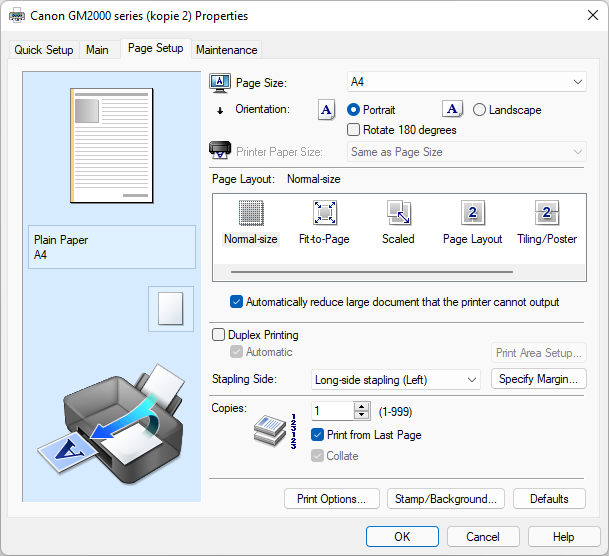
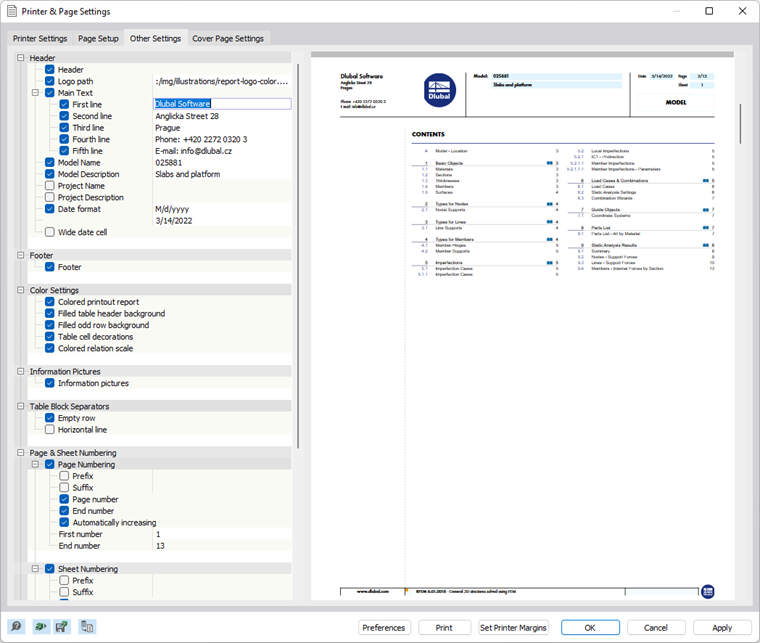
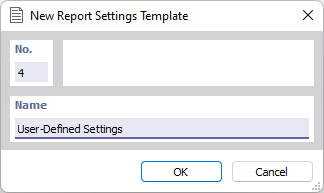



.png)